
ワードで箇条書きを設定するには?
3週間 ago
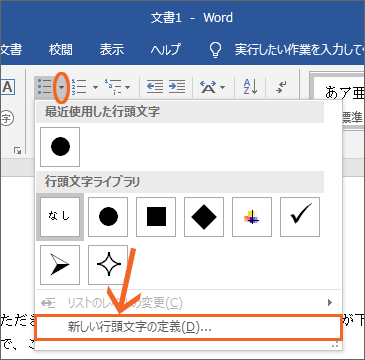
文書作成ソフトとして広く利用されているMicrosoft Word。そのWordで、情報を整理しやすく、視覚的にもわかりやすい箇条書きは、レポートやプレゼンテーション資料作成に欠かせません。しかし、箇条書きの設定方法がわからない、あるいは思った通りに設定できないという方も少なくないのではないでしょうか。この記事では、Wordで箇条書きを自在に設定し、より効果的な文書を作成するためのステップを、初心者にもわかりやすく解説します。基本的な操作から、カスタマイズ、トラブルシューティングまで、網羅的にカバーしますので、ぜひ最後までお読みください。
ワードで箇条書きを設定するには?
ワードで箇条書きを設定するには、リボンメニューの「ホーム」タブにある「段落」グループの「箇条書き」ボタンを使用するのが最も簡単な方法です。ボタンをクリックすると、選択した段落に自動的に箇条書きが追加されます。箇条書きの種類(●、■、数字など)は、ボタンの横にある小さな矢印をクリックして変更できます。また、ショートカットキー(Alt + H + U)を使うと、すばやく箇条書きを開始できます。
箇条書きの基本的な設定方法
ワードで箇条書きを始めるには、まずテキストを入力します。次に、箇条書きにしたい段落を選択し、「ホーム」タブの「段落」グループにある「箇条書き」ボタンをクリックします。すると、各段落の先頭に既定の記号(通常は黒丸)が表示されます。記号の種類を変更する場合は、ボタンの横にある下向き矢印をクリックして、好みの記号を選択します。
箇条書きの種類を変更するには?
ワードには、さまざまな種類の箇条書きが用意されています。記号、数字、アルファベットなど、目的に応じて使い分けることができます。種類を変更するには、箇条書きにしたい段落を選択し、「ホーム」タブの「段落」グループにある「箇条書き」ボタンの横にある下向き矢印をクリックします。表示されるメニューから、希望の箇条書きの種類を選択します。以下はその手順です。
- 変更したい箇条書きを選択
- 「ホーム」タブの「段落」グループの「箇条書き」ボタンの横の下向き矢印をクリック
- 表示されたリストから希望の箇条書きの種類を選択
インデントと箇条書きの調整
箇条書きのインデント(字下げ)を調整することで、見た目を整えたり、階層構造を表現したりすることができます。インデントを調整するには、ルーラーを使用するか、「段落」ダイアログボックスで設定を変更します。ルーラーを使用する場合は、箇条書きの先頭にあるマーカーをドラッグして位置を調整します。「段落」ダイアログボックスを使用する場合は、「インデントと行間隔」タブで、「左」または「特殊」のインデントを設定します。
箇条書きの書式をカスタマイズする
ワードでは、箇条書きの記号、フォント、色などを自由にカスタマイズすることができます。カスタマイズするには、箇条書きを選択し、「ホーム」タブの「フォント」グループまたは「段落」グループで、フォントの種類、サイズ、色などを変更します。また、「箇条書き」ボタンの下向き矢印から「新しい箇条書きの定義」を選択すると、より詳細なカスタマイズが可能です。
箇条書きを解除するには?
箇条書きを解除するには、箇条書きになっている段落を選択し、「ホーム」タブの「段落」グループにある「箇条書き」ボタンを再度クリックします。または、BackSpaceキーを数回押すことでも解除できます。複数の段落の箇条書きを一度に解除する場合は、それらの段落をすべて選択してから、上記の手順を実行します。
よくある質問(FAQ)
Wordで箇条書きの設定はどうやるの?
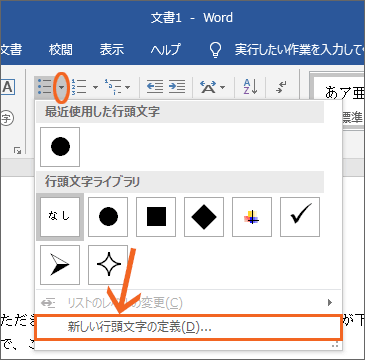
Wordで箇条書きを設定するには、まず箇条書きにしたい段落を選択し、次にリボンの「ホーム」タブにある「段落」グループの「箇条書き」ボタンをクリックします。ドロップダウンメニューから、希望する箇条書きのスタイルを選択できます。さらに、箇条書きの記号やインデントの調整など、詳細な設定も可能です。
箇条書きの基本設定
箇条書きの基本設定は非常に簡単です。Wordの「ホーム」タブにある「段落」グループの「箇条書き」ボタンを利用します。
- 箇条書きにしたいテキストを選択します。
- 「ホーム」タブの「箇条書き」ボタンをクリックします。
- 自動的に箇条書き記号が追加されます。
箇条書き記号の変更
デフォルトの記号だけでなく、様々な記号に変更できます。記号を変更することで、ドキュメントの視覚的な魅力を高めることができます。
- 箇条書きのテキストを選択します。
- 「ホーム」タブの「箇条書き」ボタンの横にある▼をクリックします。
- 表示されるライブラリから新しい記号を選択します。
インデントの調整
箇条書きのインデントを調整することで、ドキュメントの構造を明確に示すことができます。インデントの調整は、見た目の整理だけでなく、情報の階層化にも役立ちます。
- 箇条書きのテキストを選択します。
- ルーラーを使用するか、「段落」ダイアログボックスを開きます。
- インデントを調整するための数値を入力します。
複数階層の箇条書き
複数階層の箇条書きを使用すると、情報を構造的に整理できます。これは、複雑な情報を理解しやすくするために重要です。
- 最初の階層の箇条書きを作成します。
- 次の行でTabキーを押して、次の階層にインデントします。
- 新しい階層の箇条書きを入力します。
箇条書きのカスタマイズ
箇条書きのスタイルをカスタマイズすることで、ドキュメント全体の統一感を高め、ブランドイメージを反映させることができます。フォント、色、記号など、様々な要素を調整可能です。
- 箇条書きのテキストを選択します。
- 「ホーム」タブのフォントや段落の設定を使用してスタイルを変更します。
- 必要に応じて、独自の箇条書きスタイルを定義します。
Wordの箇条書きのインデントの設定方法は?
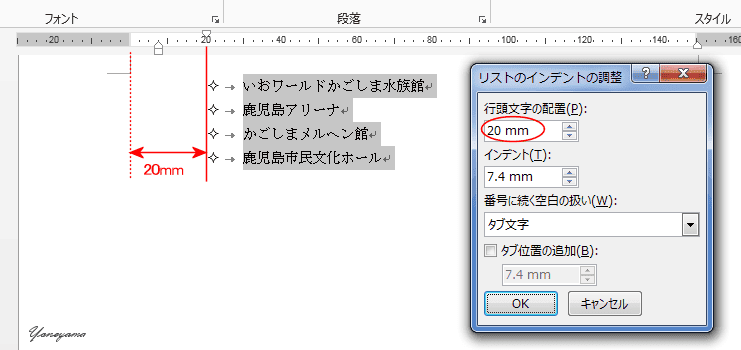
Word の箇条書きのインデントを設定するには、主にルーラー、ダイアログボックス、または書式設定ツールバーを使用します。これらの方法を組み合わせることで、より細かくインデントを調整し、見た目を整えることができます。また、箇条書きのスタイルごとに異なるインデントを設定することも可能です。
ルーラーを使ったインデント調整
ルーラーを使用すると、直感的にインデントを調整できます。ルーラーには、箇条書き記号のインデント、テキストのインデント、および行のインデントを調整するためのマーカーがあります。
- ルーラーが表示されていない場合は、「表示」タブから「ルーラー」にチェックを入れます。
- 調整したい箇条書きの段落を選択します。
- ルーラー上のマーカーをドラッグして、インデントを調整します。
ダイアログボックスを使ったインデント調整
ダイアログボックスを使用すると、より正確な数値を指定してインデントを調整できます。「段落」ダイアログボックスの「インデントと行間隔」タブで、インデントを設定します。
- 調整したい箇条書きの段落を選択します。
- 右クリックして「段落」を選択します。
- 「インデントと行間隔」タブで、「インデント」セクションの「左」と「特殊」を調整します。
書式設定ツールバーを使ったインデント調整
書式設定ツールバーには、インデントを増減させるためのボタンがあります。これを使用すると、素早くインデントを調整できます。
- 調整したい箇条書きの段落を選択します。
- 書式設定ツールバーにある「インデントを増やす」または「インデントを減らす」ボタンをクリックします。
箇条書きスタイルのカスタマイズ
箇条書きスタイルをカスタマイズすることで、特定の箇条書きリストに対して一貫したインデント設定を適用できます。
- 「ホーム」タブの「箇条書き」ドロップダウンメニューから「新しい箇条書きスタイルの定義」を選択します。
- 「書式」ボタンをクリックし、「段落」を選択します。
- 「インデントと行間隔」タブで、インデントを設定します。
複数のレベルの箇条書きのインデント調整
複数のレベルの箇条書きを使用する場合、各レベルごとに異なるインデントを設定できます。
- 箇条書きリストを作成します。
- インデントを調整したいレベルの段落を選択します。
- 上記の方法(ルーラー、ダイアログボックス、書式設定ツールバー)を使用して、インデントを調整します。
ワードで箇条書きを挿入するには?
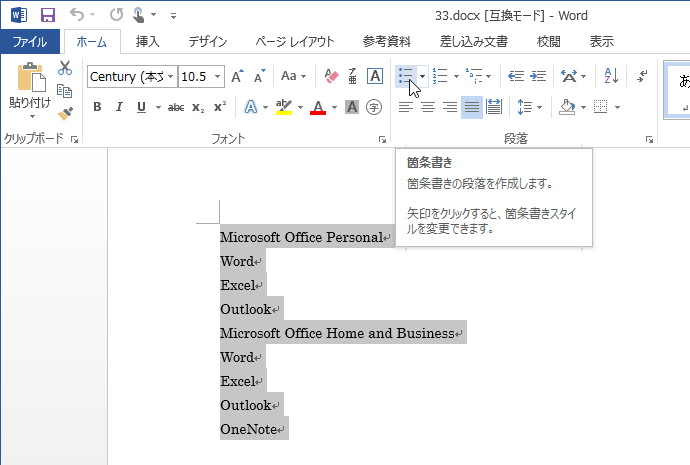
ワードで箇条書きを挿入するには、主にリボンの「ホーム」タブにある「段落」グループの「箇条書き」ボタンを使用します。このボタンをクリックすると、選択したテキスト行の先頭に自動的に箇条書き記号が挿入されます。また、キーボードショートカットや、自動箇条書き機能を利用する方法もあります。
箇条書きボタンの利用
リボンの「ホーム」タブにある「段落」グループで、箇条書きアイコン(点や数字のリスト)をクリックすることで、簡単に箇条書きを開始または適用できます。選択したテキストまたは新しい行に自動的に箇条書き記号が挿入されます。箇条書きを終了するには、再度ボタンをクリックするか、2回Enterキーを押します。
- アイコンをクリックして開始
- テキストを入力
- Enterキーで次の項目
キーボードショートカットの使用
キーボードショートカットを利用すると、より迅速に箇条書きを挿入できます。「」(アスタリスク)または「-」(ハイフン)を入力し、スペースキーを押すと、Wordは自動的に箇条書きを開始します。同様に、数字とピリオドを入力し、スペースキーを押すと、番号付きの箇条書きが開始されます。
- または - を入力
- スペースキーを押す
- テキストを入力
自動箇条書き機能の設定
Wordには、自動的に箇条書きを検出して書式設定する機能があります。これは、ファイル>オプション>文章校正>オートコレクトのオプション>入力オートフォーマットで行うことができます。この設定を調整することで、特定の記号やパターンを入力した際に自動的に箇条書きが開始されるようにカスタマイズできます。
- ファイル>オプション
- 文章校正>オートコレクトのオプション
- 入力オートフォーマットタブ
箇条書きのカスタマイズ
箇条書き記号の種類や書式をカスタマイズすることも可能です。箇条書きリストを選択し、「ホーム」タブの「段落」グループにある箇条書きボタンの横の▼をクリックすると、さまざまな記号や番号のスタイルを選択できます。さらに、「新しい箇条書き記号の定義」を選択することで、画像や独自の記号を使用することもできます。
- 箇条書きリストを選択
- ▼をクリック
- 新しい記号を選択または定義
箇条書きのインデント調整
箇条書きリストのインデント(字下げ)を調整することで、リストの構造をより明確にすることができます。インデントを調整するには、ルーラーを使用するか、「段落」ダイアログボックスのインデント設定を変更します。また、TabキーやShift+Tabキーを使って、インデントを増減させることもできます。
- ルーラーを使用
- 段落ダイアログボックスで設定
- TabキーまたはShift+Tabキー
Wordで箇条書きボタンはどこにありますか?
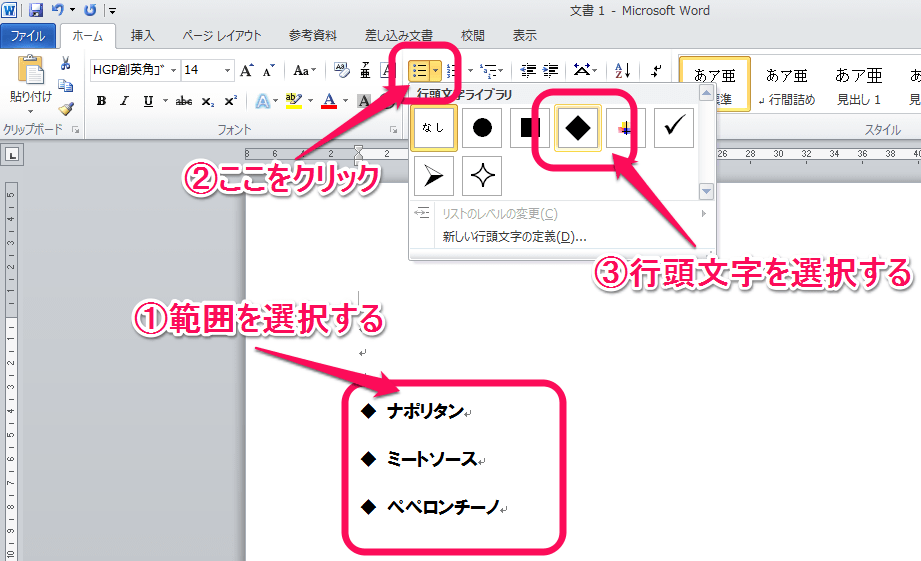
Wordで箇条書きボタンは、通常、リボンの「ホーム」タブにあります。具体的には、「段落」グループの中に配置されています。
Wordで箇条書きボタンの基本位置
箇条書きボタンは、Wordのインターフェースの上部にある「ホーム」タブに位置しています。
リボンインターフェースを採用しているため、常にアクセス可能であり、作業中に他のタブに移動しても、簡単に元の位置に戻ることができます。
「ホーム」タブは、Wordで最も頻繁に使用される機能が集約されているため、箇条書きボタンもその一つとして、使いやすい場所に配置されています。
- Wordを開き、「ホーム」タブをクリックします。
- 「段落」グループを探します。
- 箇条書きボタン(通常、点や数字のアイコン)が見つかります。
箇条書きボタンの種類と選択
Wordの箇条書きボタンには、様々な種類があります。
基本的な点や数字の箇条書きに加えて、チェックマークや矢印などの記号を使用することも可能です。
また、数字と記号を組み合わせた箇条書きを作成することもできます。これらのオプションは、箇条書きボタンの横にある下向き矢印をクリックすることで展開され、好みに合わせて選択できます。
- 箇条書きボタンの横にある下向き矢印をクリックします。
- 表示されるリストから、希望の箇条書きスタイルを選択します。
- 必要に応じて、新しい記号を定義することも可能です。
箇条書きのカスタマイズ
Wordでは、箇条書きのスタイルをカスタマイズすることができます。
例えば、箇条書きの記号のサイズや色を変更したり、行間を調整したりすることができます。
また、独自の記号を登録して、オリジナルの箇条書きを作成することも可能です。これらのカスタマイズオプションは、「新しい箇条書きの定義」からアクセスできます。
- 箇条書きボタンの横にある下向き矢印をクリックします。
- 「新しい箇条書きの定義」を選択します。
- 記号、フォント、配置などをカスタマイズします。
段落グループ内の他の機能との連携
箇条書きボタンは、「段落」グループ内の他の機能と連携して使用することができます。
例えば、インデントを調整して階層構造を持つ箇条書きを作成したり、行間や段落間隔を調整して、見やすいドキュメントを作成したりすることができます。
また、均等割付や配置などの機能も、箇条書きの見た目を整える上で役立ちます。
- インデントボタンを使用して、箇条書きの階層を調整します。
- 行間オプションを使用して、行間を調整します。
- 配置オプションを使用して、箇条書きの配置を調整します。
ショートカットキーを使った箇条書き
Wordでは、ショートカットキーを使って箇条書きを作成することもできます。
例えば、「」(アスタリスク)を入力してスペースキーを押すと、自動的に箇条書きが開始されます。
また、「1.」と入力してスペースキーを押すと、自動的に番号付き箇条書きが開始されます。
これらのショートカットキーは、キーボードから手を離さずに箇条書きを作成できるため、作業効率を向上させることができます。
- 「」を入力してスペースキーを押すと、箇条書きが開始されます。
- 「1.」を入力してスペースキーを押すと、番号付き箇条書きが開始されます。
- ショートカットキーは、Wordの設定で変更することも可能です。
ワードで箇条書きを設定するには?
ワードで箇条書きを設定するには、まず箇条書きにしたいテキストを選択します。次に、リボンの「ホーム」タブにある「段落」グループの箇条書きボタンをクリックするか、番号付き箇条書きボタンをクリックします。これにより、選択したテキストが箇条書きまたは番号付き箇条書きとしてフォーマットされます。
箇条書きの種類を変更するには?
箇条書きの種類を変更するには、箇条書きが設定されているテキストを選択し、リボンの「ホーム」タブにある「段落」グループの箇条書きボタンの横にある下向き矢印をクリックします。ドロップダウンメニューから、希望する記号または番号のスタイルを選択できます。また、「新しい箇条書き記号の定義」を選択して、カスタムの記号を使用することも可能です。
箇条書きのインデントを調整するには?
箇条書きのインデントを調整するには、箇条書きが設定されているテキストを選択し、ルーラーを使用してインデントをドラッグするか、「ホーム」タブの「段落」グループにある「インデントを増やす」または「インデントを減らす」ボタンをクリックします。また、右クリックして「段落」を選択し、「インデントと行間隔」タブで詳細なインデント設定を行うこともできます。
箇条書きを削除するには?
箇条書きを削除するには、箇条書きが設定されているテキストを選択し、リボンの「ホーム」タブにある「段落」グループの箇条書きボタンを再度クリックするか、番号付き箇条書きボタンをクリックします。これにより、箇条書きのフォーマットが解除され、通常のテキストに戻ります。
Si quieres conocer otros artículos parecidos a ワードで箇条書きを設定するには? puedes visitar la categoría ワード.






コメントを残す